8HRJ-01A
Automatisch wechseln der Papierkassette
Mit dem automatischem Kassettenwechsel können Sie Papier aus einem anderen Fach zuführen, wenn einer bestimmten Papierkassette das Papier ausgeht. Beachten Sie die folgenden Lösungsvorschläge.
Automatischer Kassettenwechsel ist eine Funktion, die automatisch Papier von einer anderen Papierkassette zuführt, wenn die definierte Papierkassette leer wird. Sie können verhindern, dass das Papier im System verbraucht wird, indem Sie diese Funktion verwenden. In diesem Abschnitt wird die Verwendung der Funktion Automatischer Kassettenwechsel anhand des Beispiels erklärt, dass ein großer Druckauftrag von einem Computer gedruckt wird.
WICHTIG
Wenn Sie die Papierkassette neu füllen, achten Sie darauf, nicht die Papierkassette zu öffnen, welche das System momentan verwendet. Dadurch kann ein Papierstau verursacht werden.
Beispiel: Drucken von 10.000 Seiten hintereinander mit dem Papiertyp Normal 1 (80 g/m2 (21,3 lb Bond)) mit dem POD A3-Papiermagazin E
Das POD A3-Papiermagazin E hat drei Papierzufuhren, die obere, mittlere und untere Kassette, und jede kann bis zu 2.000 Blatt Papier (80 g/m2 (21,3 lb Bond)) aufnehmen. Mit dem automatischem Kassettenwechsel können Sie Papier in die Kassetten nachfüllen, während das Papier verbraucht wird, ohne den Druckvorgang zu stoppen. Wenn Sie die Papierkassetten ständig nachfüllen, bevor sie leer werden, können Sie 10.000 Blatt kontinuierlich drucken. Die Papierzufuhr wechselt viermal, bis dieser Druckauftrag beendet ist.
Definieren von Einstellungen auf dem System
Nachdem Sie 2.000 Blatt Papier in jeweils die obere, mittlere und untere Kassette im POD A3-Papiermagazin E eingelegt haben, legen Sie die folgenden Einstellungen fest.
1
Berühren Sie die Taste  → [Einstellungen Funktion] → [Allgemein] → [Einstellungen Papierzufuhr] → [Autom. Wahl für Papierkassette Ein/Aus].
→ [Einstellungen Funktion] → [Allgemein] → [Einstellungen Papierzufuhr] → [Autom. Wahl für Papierkassette Ein/Aus].
 → [Einstellungen Funktion] → [Allgemein] → [Einstellungen Papierzufuhr] → [Autom. Wahl für Papierkassette Ein/Aus].
→ [Einstellungen Funktion] → [Allgemein] → [Einstellungen Papierzufuhr] → [Autom. Wahl für Papierkassette Ein/Aus].2
Wählen Sie [Drucker].
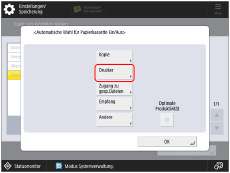
HINWEIS
Wenn Sie die Markierung für die Checkbox <Optimale Produktivität> entfernen, schaltet das System von einer Papierzufuhr auf eine andere um, wenn das Papier im aktuell genutzten Einzug vollständig verbraucht ist. Der Druck wird bei diesem Umschalten der Papierzufuhr kurz unterbrochen. Wenn Sie die Markierung der Checkbox für <Optimale Produktivität> setzen, schaltet das System von einer Papierzufuhr auf eine andere um, wenn noch 50 bis 100 Blatt Papier in der verwendeten Papierzufuhr verbleiben. Dadurch kann Unterbrechung eines Druckauftrags verhindert und die Produktivität gesteigert werden.
3
Wählen Sie [Ein] für die Papierzufuhren  ,
,  und
und  .
.
 ,
,  und
und  .
.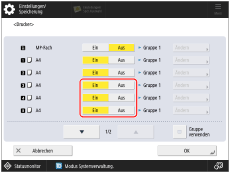
4
Wählen Sie [Gruppe verwenden] → berühren Sie die Taste [Ändern] für die Papierzufuhr  .
.
 .
.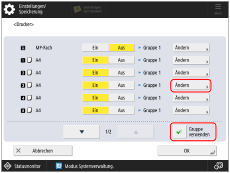
5
Wählen Sie [Gruppe 2] → berühren Sie die Taste [OK].
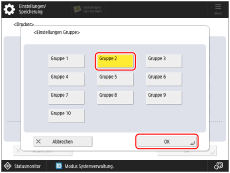
6
Ändern Sie in der gleichen Weise wie bei der Einstellung für die Papierzufuhr  [Gruppe 1] auf [Gruppe 2] für die Papierzufuhren
[Gruppe 1] auf [Gruppe 2] für die Papierzufuhren  und
und  .
.
 [Gruppe 1] auf [Gruppe 2] für die Papierzufuhren
[Gruppe 1] auf [Gruppe 2] für die Papierzufuhren  und
und  .
.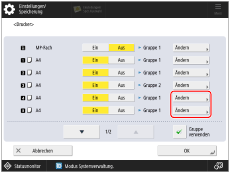
HINWEIS
Die Papierzufuhren  ,
,  und
und  entsprechen der oberen, mittleren und unteren Kassette des POD A3-Papiermagazin E.
entsprechen der oberen, mittleren und unteren Kassette des POD A3-Papiermagazin E.
 ,
,  und
und  entsprechen der oberen, mittleren und unteren Kassette des POD A3-Papiermagazin E.
entsprechen der oberen, mittleren und unteren Kassette des POD A3-Papiermagazin E.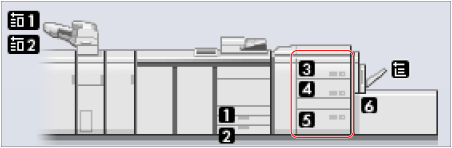
Definieren von Einstellungen auf dem Druckertreiber
1
Wählen Sie [Kassette 3] im Druckertreiber oder in Command WorkStation.
[Druckertreiber]
Wählen Sie den [Fiery Druckfunktionalität]-Tab → [Schnellzugriff]-Tab → legen Sie [Kassette 3] als <Papierzufuhr> fest.
[Command WorkStation]
Doppelklicken Sie auf den Auftrag und wählen Sie den [SCHNELLZUGRIFF]-Tab → legen Sie [Kassette 3] als <Papierzufuhr> fest.
Einzelheiten zu den Einstellungen finden Sie im Handbuch des imagePRESS Server.
Einen Druckauftrag starten
Wenn das System mit dem Druckvorgang beginnt, wird Papier von der oberen Kassette des POD A3-Papiermagazin E eingezogen. Wenn die Papierzufuhr gewechselt hat, führen Sie die nachstehenden Schritte aus.
1
Berühren Sie die Taste  → wählen Sie den [Papier]-Tab.
→ wählen Sie den [Papier]-Tab.
 → wählen Sie den [Papier]-Tab.
→ wählen Sie den [Papier]-Tab.2
Stellen Sie sicher, dass die Papierzufuhr auf die mittlere Kassette umgestellt wurde.
Die verwendete Papierzufuhr wird in Gelb auf dem Bild hervorgehoben, das in der linken unteren Ecke des Bildschirms ist.
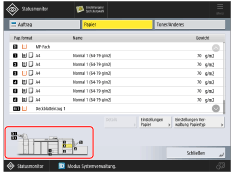
3
Legen Sie Papier in die obere Kassette des POD A3-Papiermagazin E.
4
Legen Sie das Papier genauso in die mittlere Kassette des POD A3-Papiermagazin E.
Wenn das Papier in der mittleren Kassette verbraucht wird, wechselt die Papierzufuhr erneut auf eine andere Zufuhr um. Legen Sie Papier auf gleiche Weise in die mittlere Kassette ein.
HINWEIS
Sie brauchen einen Druckauftrag nicht zu stoppen, um Papier nachzulegen.
Wenn das System erkennt, dass zwei oder mehr Papierkassetten, die Papier enthalten, wenn Sie automatischen Kassettenwechsel verwenden, werden die Papierzufuhren in der Reihenfolge des Vorrangs umgeschaltet, mit dem höchsten Vorrang zuerst. In dem in diesem Abschnitt beschriebenen Beispiel ist die Reihenfolge des Vorrangs wie folgt:
1 Obere Kassette
2 Mittlere Kassette
3 Untere Kassette
Nachdem Sie einen Druckauftrag fertigstellen, stellen Sie sicher, dass Sie die Einstellung sowohl am System als auch am Druckertreiber zurückstellen, um zu verhindern, dass die Einstellung auf den nächsten Druckauftrag angewendet wird.
Sie können automatischen Kassettenwechsel auch für andere Zwecke als in diesem Abschnitt beschrieben verwenden. Nähere Informationen vgl. Folgendes.
 "Einstellungen/Registrierung" > "Einstellungen Funktion" > "Allgemein" > "Einstellungen Papierzufuhr" > "Autom. Wahl für Papierkassette Ein/Aus" im Anwenderhandbuch
"Einstellungen/Registrierung" > "Einstellungen Funktion" > "Allgemein" > "Einstellungen Papierzufuhr" > "Autom. Wahl für Papierkassette Ein/Aus" im Anwenderhandbuch